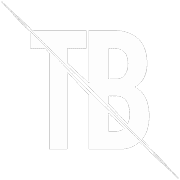Cómo agregar un usuario a Google Ads
En este artículo, veremos cómo agregar un usuario a Google Ads, por qué es importante hacerlo y cómo solucionar errores comunes en este proceso.
Si gestionas campañas de publicidad en Google Ads, en algún momento necesitarás agregar usuarios a la cuenta para que puedan ayudarte en la administración, supervisión o análisis de campañas. Ya sea que trabajes en una agencia, con un equipo interno o con un consultor externo, compartir acceso a Google Ads de manera segura y eficiente es fundamental para una gestión publicitaria optimizada.
Sin embargo, algunas veces pueden surgir problemas al intentar añadir un usuario, como el mensaje de error que indica que la dirección de correo no está en un dominio permitido.
Google Ads permite a los propietarios de cuentas compartir el acceso con otros usuarios para administrar campañas publicitarias. Sin embargo, en ocasiones, al intentar invitar a un usuario, puede aparecer un mensaje de error indicando que la dirección de correo no está en un dominio permitido. En este artículo, exploraremos cómo agregar un usuario correctamente y solucionar posibles restricciones.
¿Qué Implica agregar un usuario a Google Ads?
Cuando agregas un usuario a tu cuenta de Google Ads, básicamente le estás dando permisos para que acceda y realice diferentes acciones según el nivel de acceso que le otorgues. Google Ads permite diferentes roles de usuario, entre ellos:
- Administrador: Puede gestionar usuarios, modificar campañas y realizar cualquier acción en la cuenta.
- Estándar: Puede ver y modificar campañas, pero no administrar usuarios.
- Solo lectura: Solo puede visualizar campañas sin hacer cambios.
- Acceso a facturación: Solo puede ver y gestionar pagos y facturación.
Cada rol tiene un propósito distinto, por lo que es clave elegir el nivel adecuado según las necesidades del usuario que estás agregando.
¿Por Qué Deberías Agregar Usuarios a Google Ads?
Agregar usuarios a tu cuenta de Google Ads puede ser beneficioso por varias razones:
- Colaboración en equipo: Si trabajas con un equipo interno o con una agencia, agregar usuarios permite que más personas gestionen y optimicen las campañas.
- Mayor eficiencia: Delegar tareas permite que distintos especialistas se enfoquen en áreas clave como la optimización de anuncios, la medición de conversiones o la gestión del presupuesto.
- Acceso controlado: Puedes asignar permisos específicos para evitar que los usuarios realicen cambios no deseados o accedan a información confidencial.
- Gestión segura: En lugar de compartir credenciales, puedes dar acceso individualmente a cada usuario, lo que mejora la seguridad y el control de la cuenta.
Pasos para agregar un usuario a Google Ads
Vamos con el paso a paso de cómo agregar un usuario a Google Ads:
1. Accede a Google Ads
- Ve a Google Ads e inicia sesión con tu cuenta administradora.
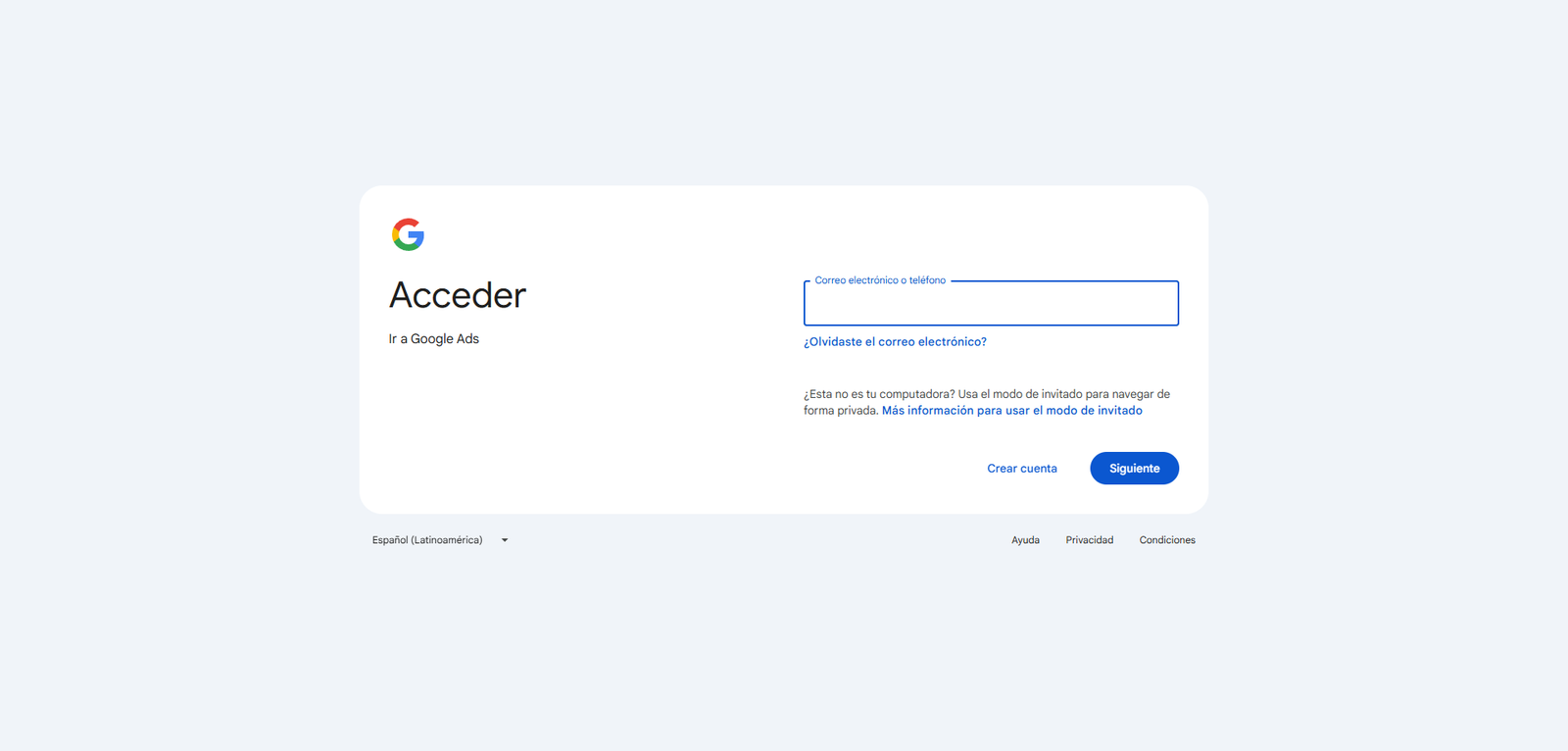
- En el menú lateral, haz clic en administrador (icono de llave tuerca).
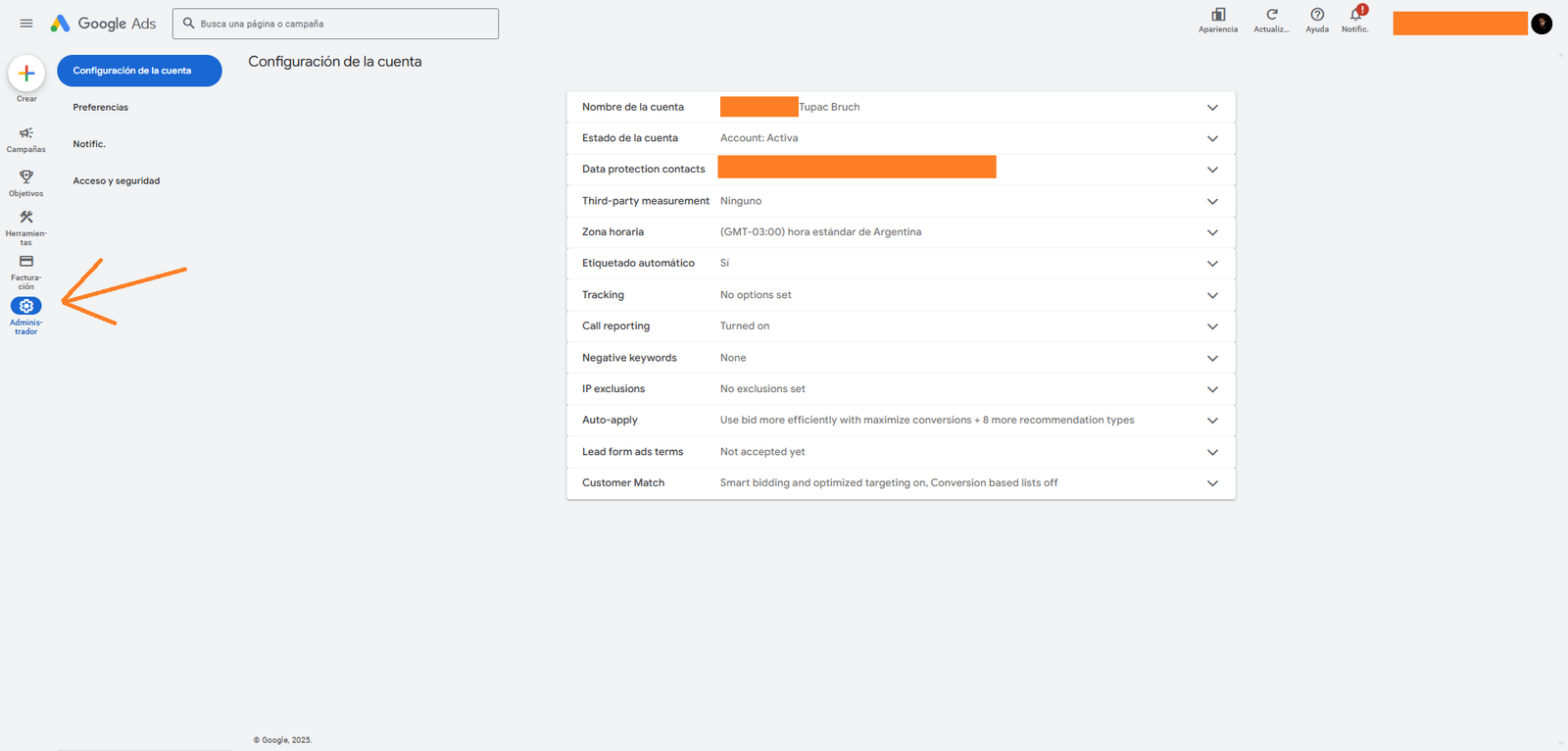
- Dentro de la sección Configuración, selecciona Acceso y seguridad.
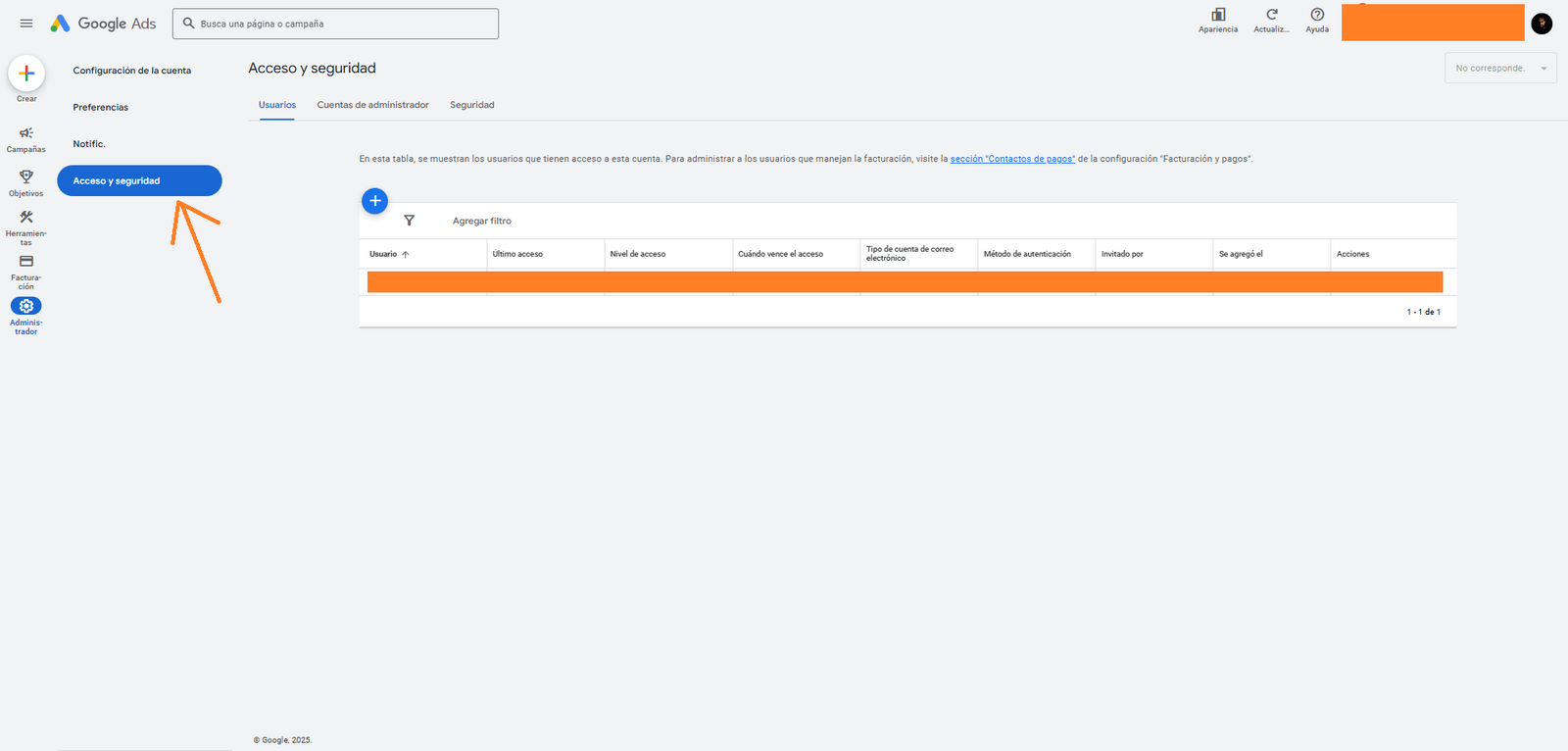
2. Invitar a un nuevo usuario
- Dentro de «Acceso y seguridad», ve a la pestaña Usuarios.
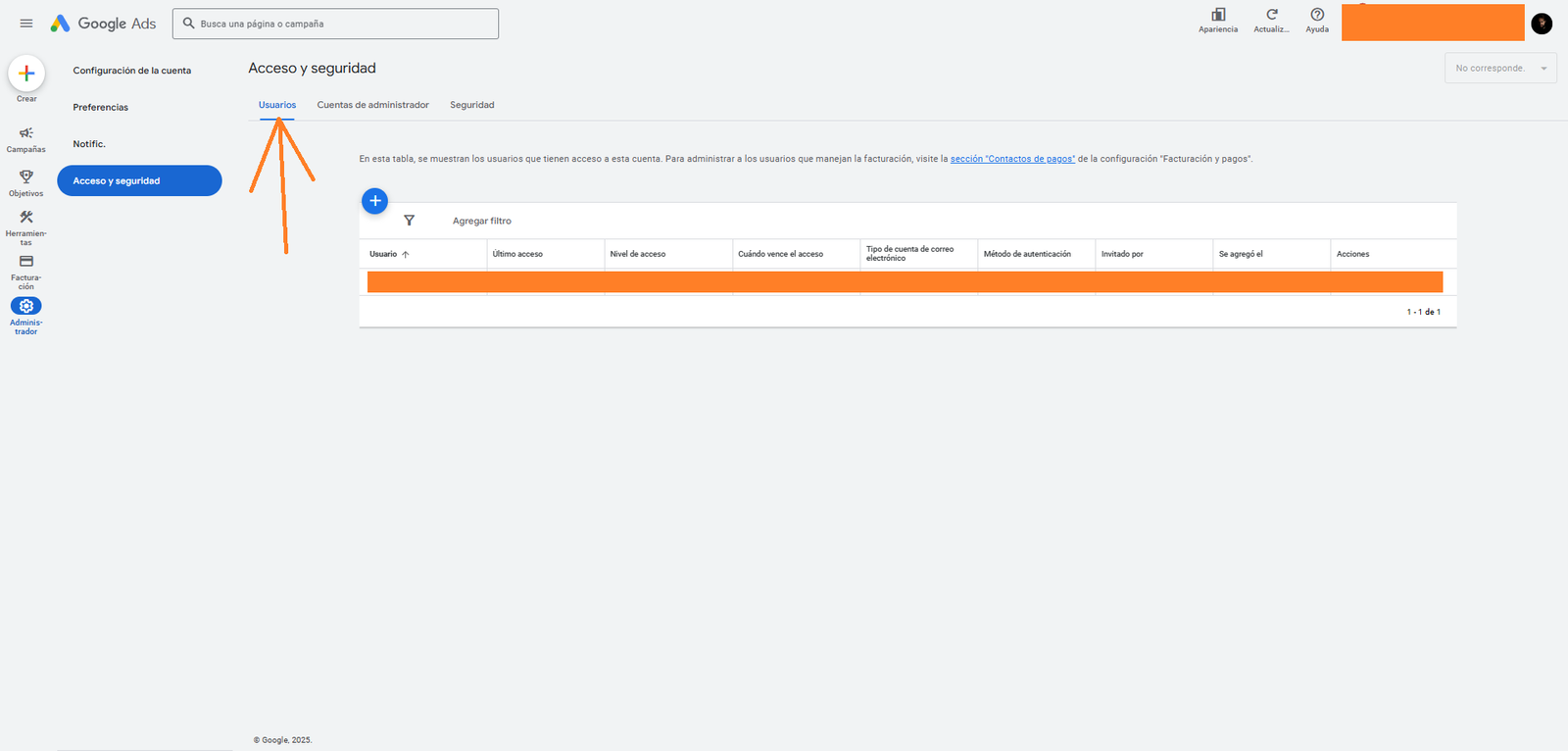
- Haz clic en el botón azul «+» para agregar un nuevo usuario.
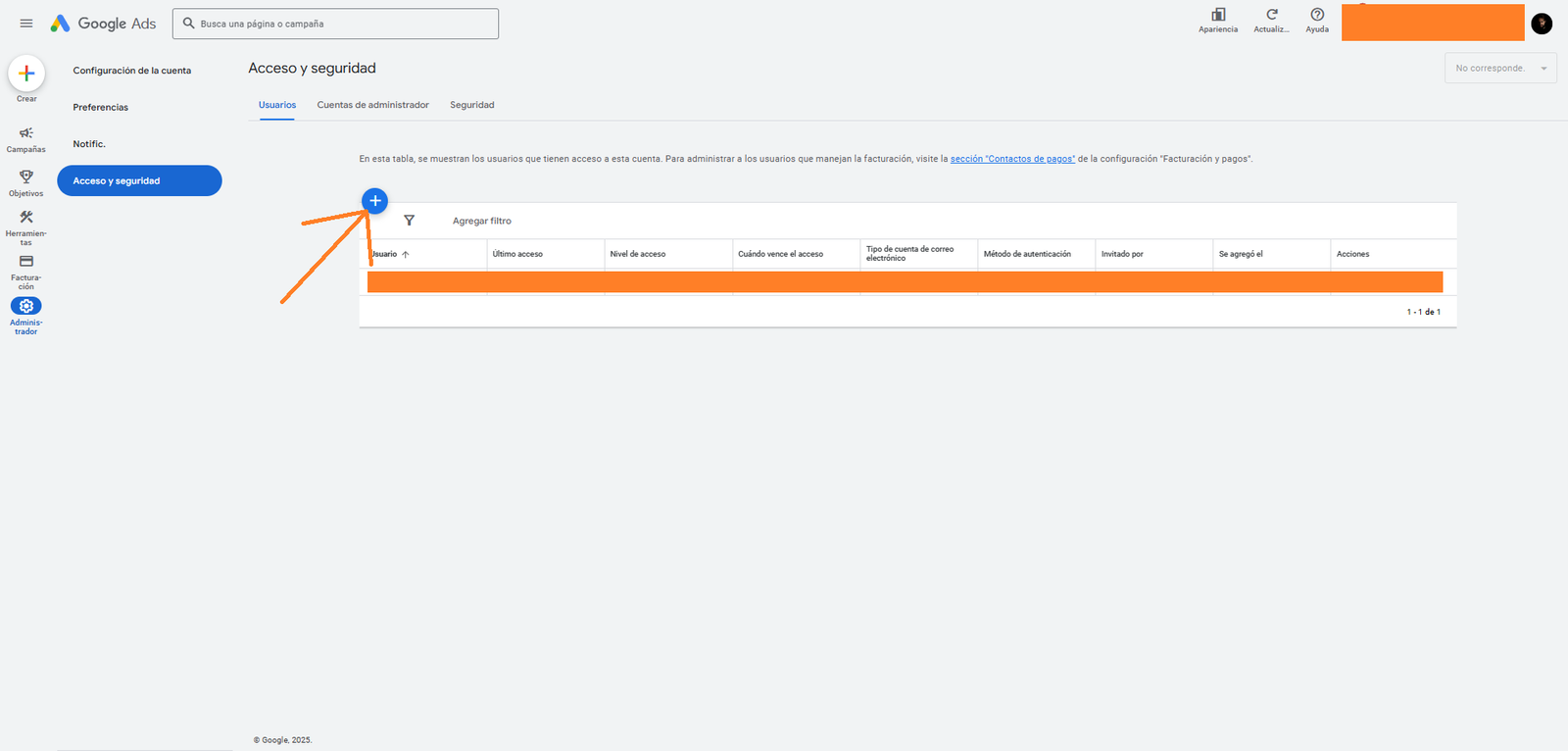
- Ingresa la dirección de correo electrónico de la persona que deseas invitar.
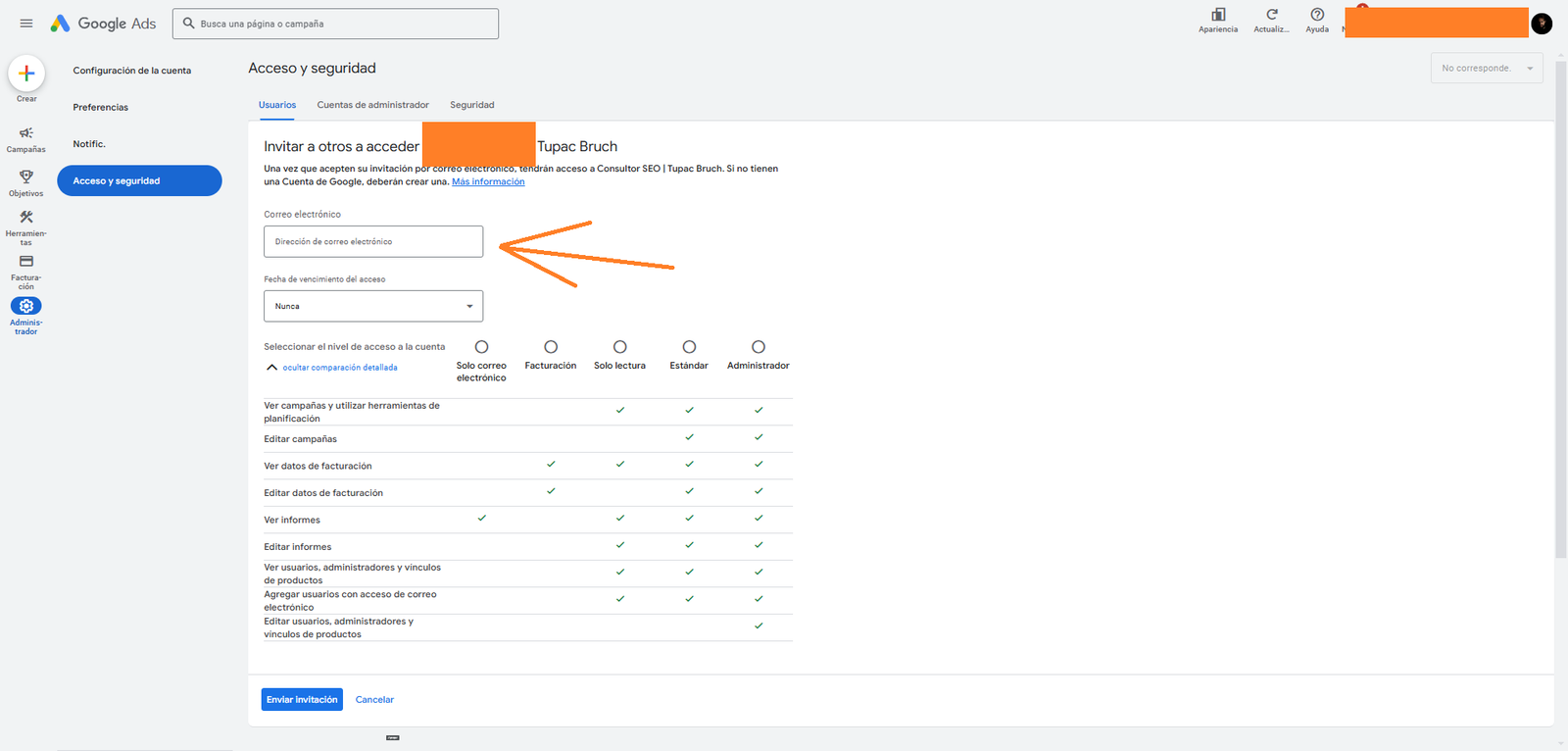
- Asigna un rol (Administrador, Estándar, Solo lectura o Facturación) según el nivel de acceso que desees otorgarle.
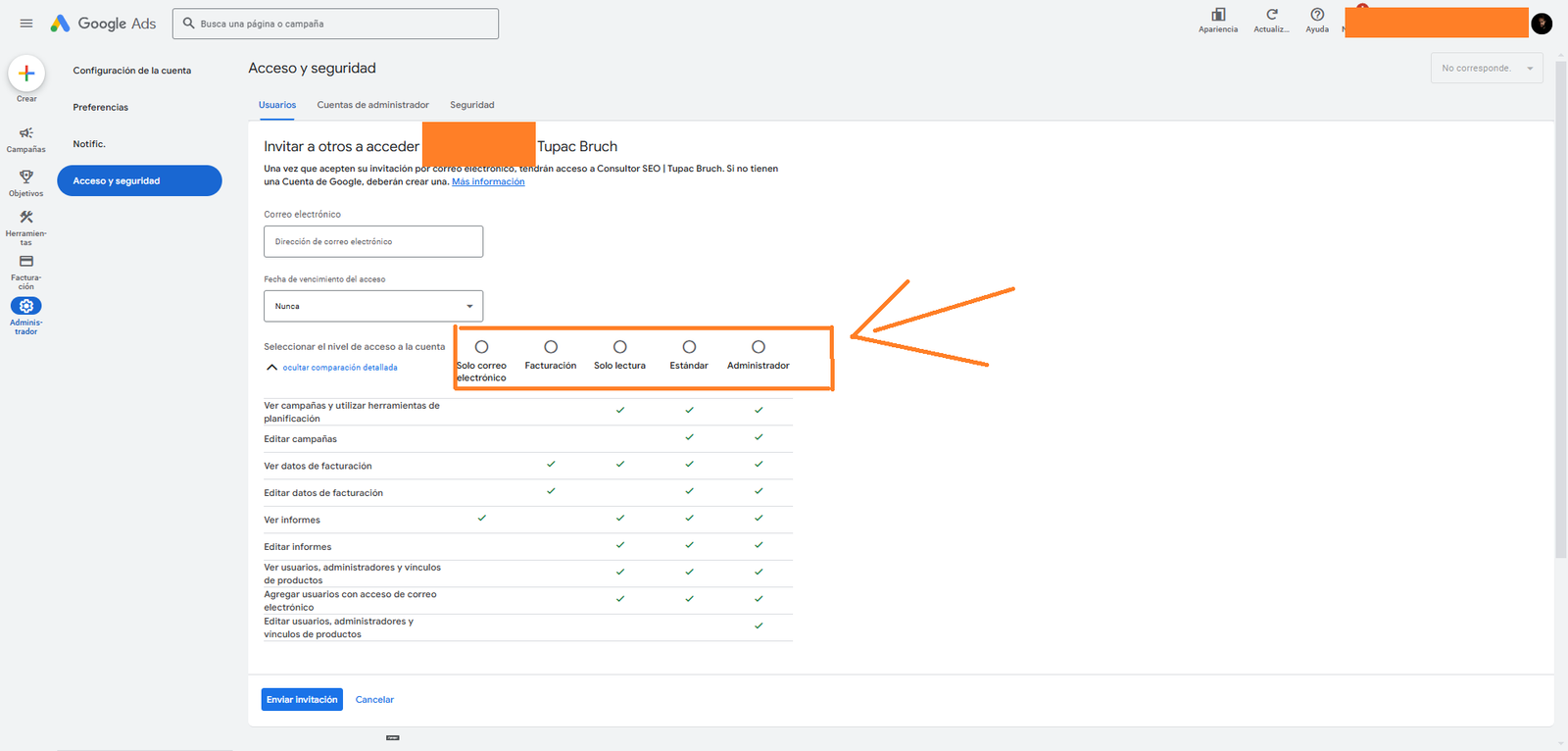
- Pulsa Invitar.
En este punto, el usuario recibirá un correo electrónico con un enlace para aceptar la invitación y acceder a la cuenta de Google Ads.
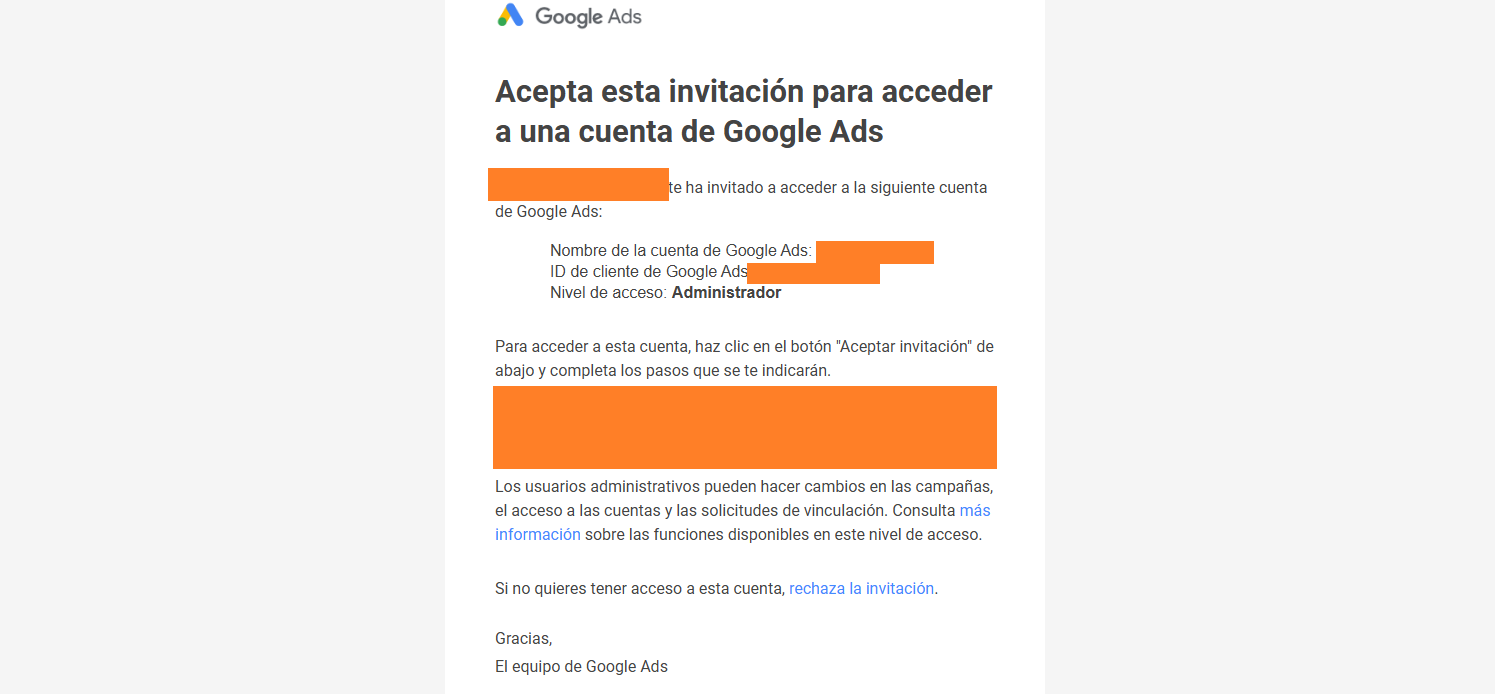
Solución de problemas: «La dirección de correo electrónico no está en un dominio permitido»
Si intentas agregar un usuario y recibes este mensaje de error, significa que la cuenta de Google Ads tiene restricciones de acceso a determinados dominios de correo. Para solucionar esto, sigue uno de estos métodos:
Opción 1: Permitir dominios en la configuración de seguridad
Si la cuenta está configurada para aceptar solo correos de ciertos dominios (ejemplo: @empresa.com), debes habilitar el dominio gmail.com u otro correo deseado.
- Accede a Google Ads y dirígete a Herramientas y configuración > Acceso y seguridad.
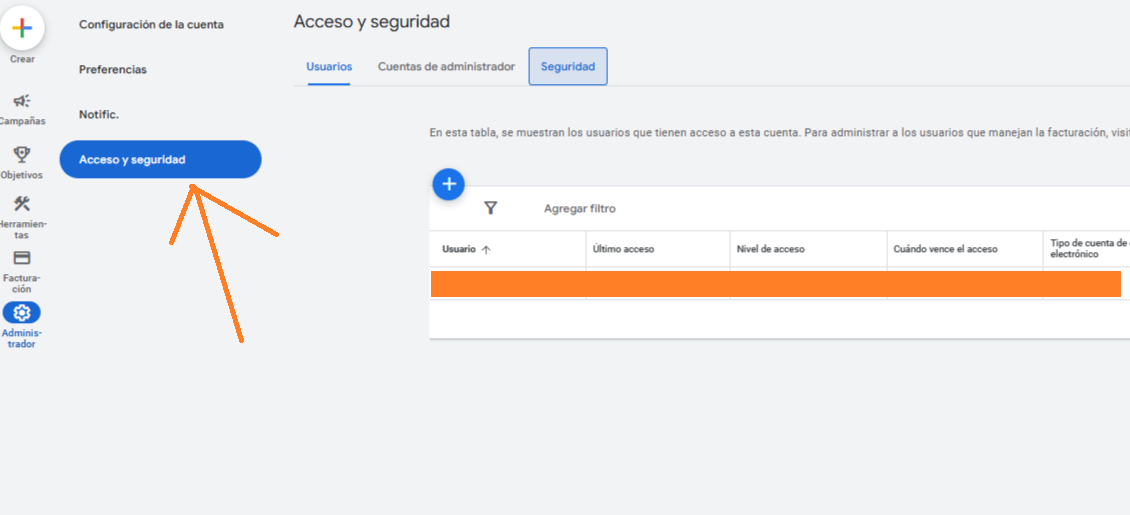
- Haz clic en la pestaña Configuración de seguridad.
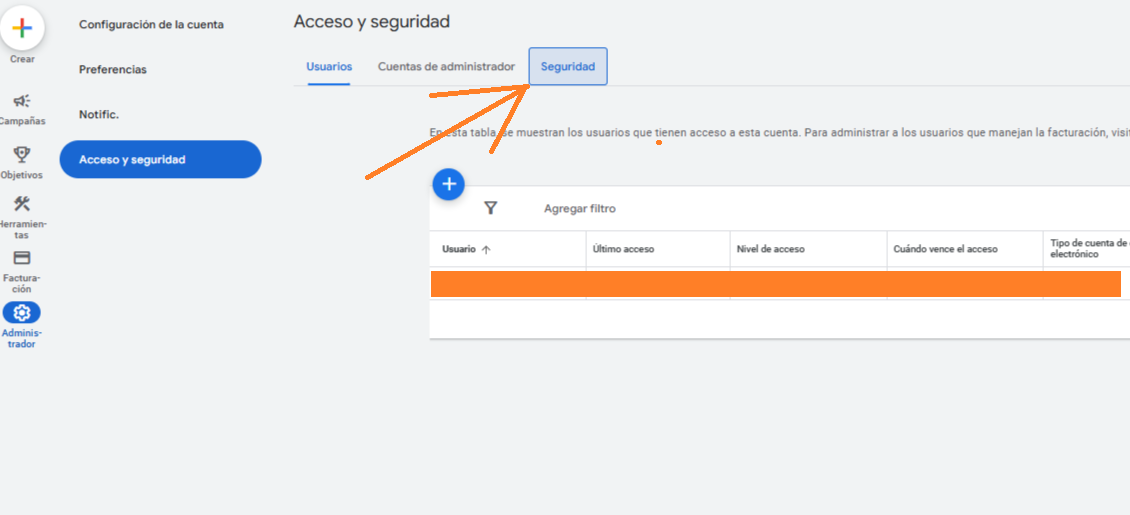
- Busca la opción Dominios permitidos y revisa los que están listados.
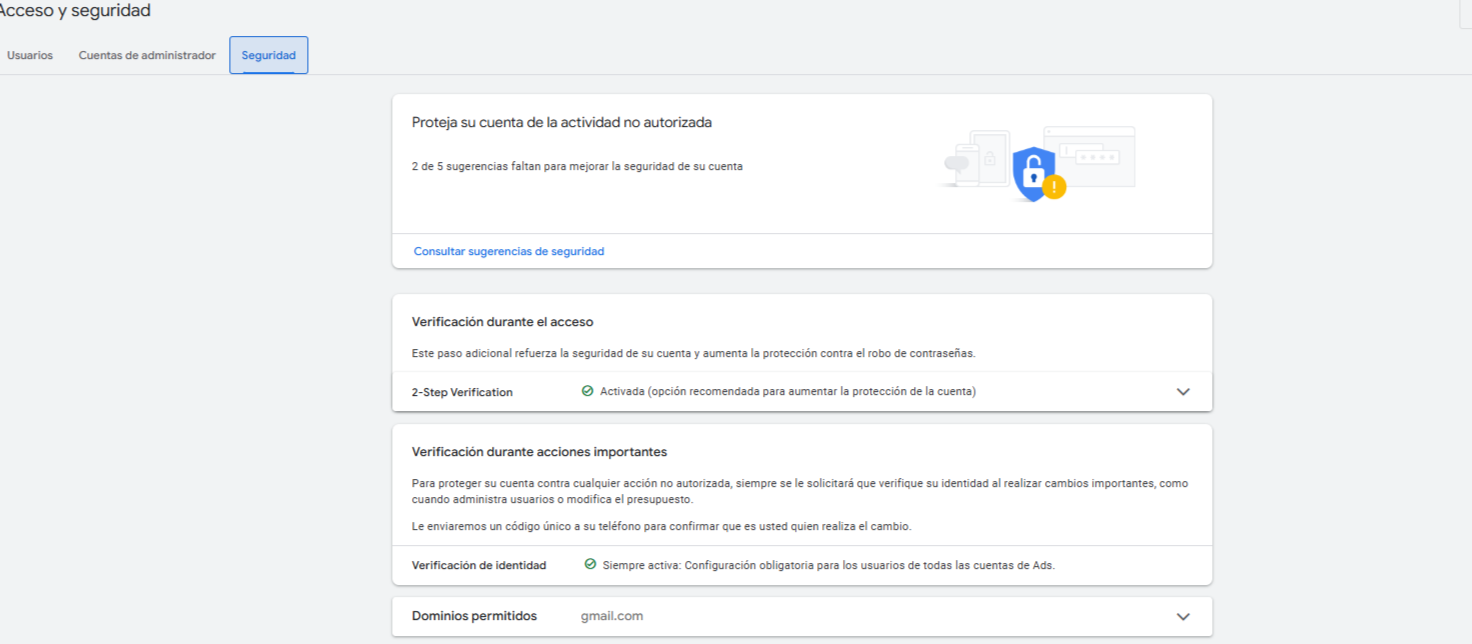
- Agrega el dominio del usuario que deseas invitar (ejemplo:
gmail.com).
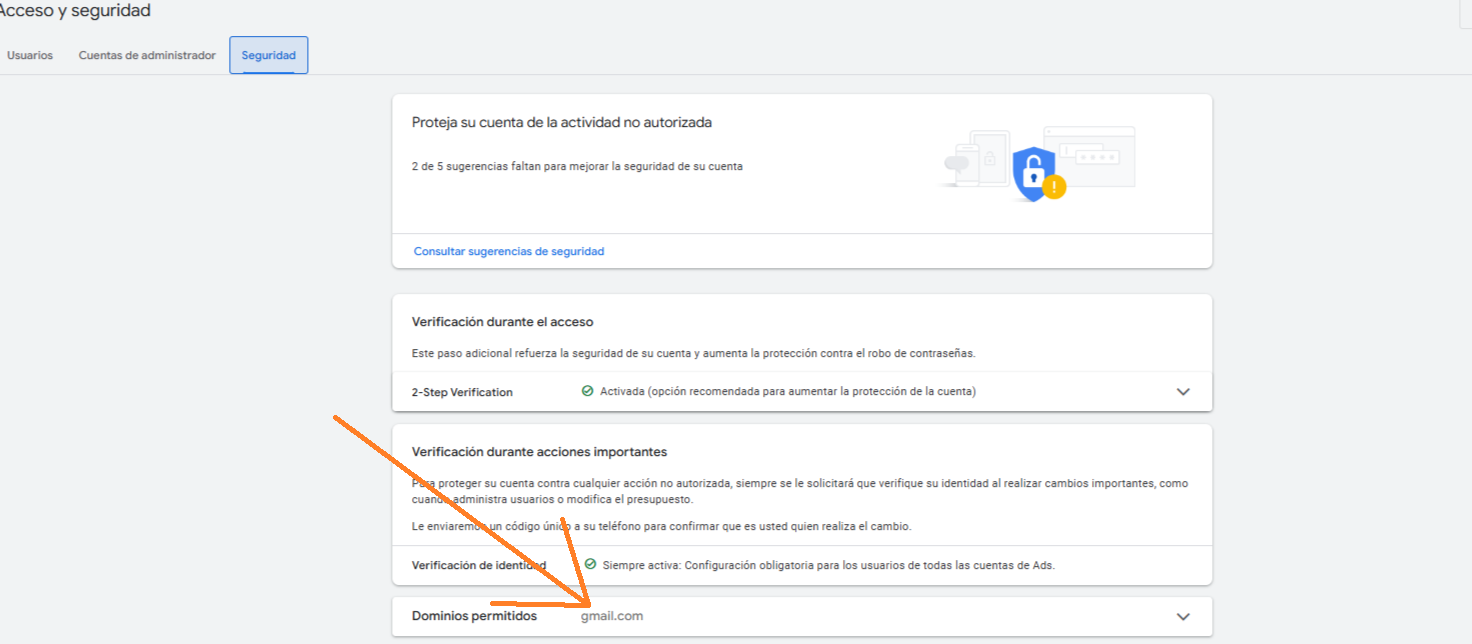
- Guarda los cambios e intenta nuevamente agregar el usuario.
Opción 2: Usar un correo corporativo permitido
Si la configuración de la cuenta solo permite correos corporativos (ejemplo: @gmail.com), el usuario que intentas agregar deberá proporcionar un correo con ese dominio. En este caso, solicítale que te proporcione un correo que cumpla con los requisitos de seguridad establecidos en la cuenta.
Opción 3: Invitar desde una cuenta administradora (MCC)
Si tienes acceso a un Administrador de Cuentas de Google Ads (MCC), intenta agregar al usuario desde allí. A veces, ciertas restricciones aplican solo a cuentas individuales y no a cuentas MCC.
- Inicia sesión en tu cuenta MCC.
- Dirígete a Configuración de cuenta > Acceso y seguridad.
- Sigue los mismos pasos para agregar un usuario.
Consejos finales
- Si el usuario no recibe el correo de invitación, pídale que revise su carpeta de spam.
- Asegúrate de asignarle el rol adecuado según las tareas que realizará en la cuenta.
- Para mejorar la seguridad, considera habilitar la autenticación en dos pasos en la cuenta de Google Ads.
Siguiendo estos pasos, podrás agregar usuarios a tu cuenta de Google Ads sin problemas y solucionar cualquier restricción de acceso. ¡Empieza a gestionar tu equipo de trabajo de manera eficiente en Google Ads!
Conclusión
Agregar usuarios a Google Ads es una práctica esencial para la gestión eficiente de campañas publicitarias, permitiendo la colaboración segura y efectiva dentro de un equipo. Sin embargo, es importante configurar correctamente los niveles de acceso y conocer cómo solucionar problemas como restricciones de dominio al momento de invitar usuarios.
Si sigues estos pasos, podrás gestionar mejor tu cuenta y garantizar un acceso controlado para tu equipo, clientes o colaboradores externos. ¡Ahora ya sabes cómo hacerlo!
Si encontraste útil toda la información que hemos compartido, te agradecemos sinceramente tu apoyo. Si deseas colaborar con nosotros, puedes hacerlo mediante una donación a través de PayPal?? o Cafecito??. Tu generosidad nos ayuda a mantener nuestro contenido libre de publicidad y a seguir ofreciendo información valiosa para ti y para nuestra comunidad de lectores.
Si estás considerando crear tu propio sitio web, te recomendamos WordPress??. Es una plataforma fácil de usar y muy popular que te permitirá llevar tus ideas al mundo digital. Haz clic en el banner de abajo para obtener un descuento de $25 al crear tu sitio con WordPress??